苹果mac屏幕共享怎么设置?苹果mac怎么共享屏幕
苹果mac屏幕共享怎么设置?mac的os x系统是自带屏幕共享功能的哦,只是有些可能没有开启需要用户自己来设置,具体怎么设置mac屏幕共享就来下文看教程吧。
mac怎么设置屏幕共享
1、如果两台设备处于同一局域网中,即连接着同一 WiFi ,可打开客户端的 Finder ,于左侧可看到“共享的”,点击其中的服务器名称,然后点击右上角的“共享屏幕”

输入服务器的名称及密码
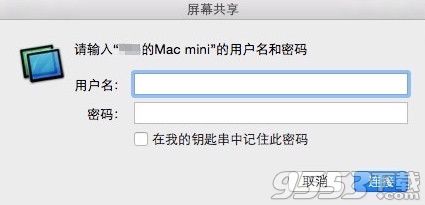
ok后的效果
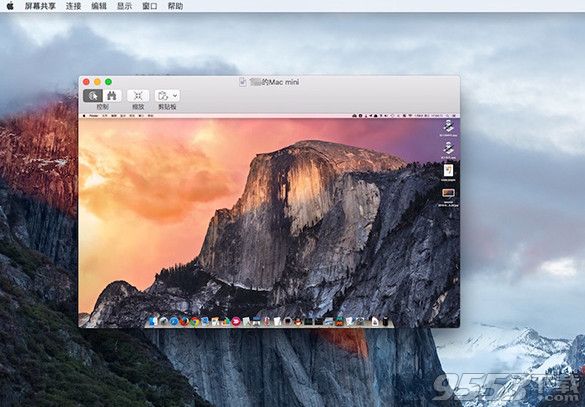
2、如果两台设备未处于同了局域网下,可打开服务器的系统偏好设置-共享,勾选左侧的“屏幕共享”,可看到右边有一串地址点击复制
打开 Finder ,点击“前往-连接服务器”
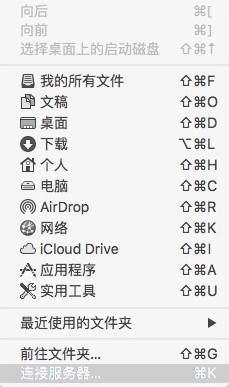
输入刚才拷贝的地址,如果点击输入框右边的“+”即可收藏该地址,下次就不用再输入了。点击“连接”后再输入服务器的用户名及密码即可实现共享。
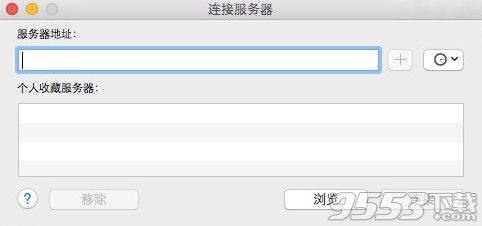
关键词: 苹果 mac